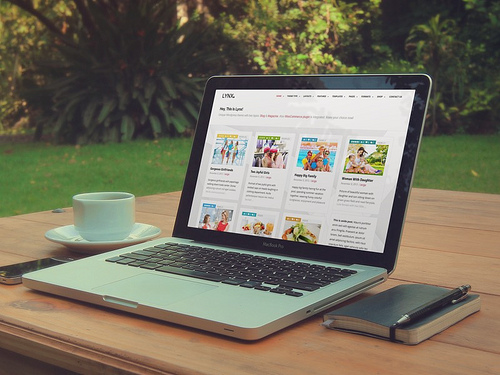На компьютере постоянно происходят изменения. Что-то записывается, удаляется, устанавливается. А что делать, если один или несколько удалённых файлов понадобились снова? Или были удалены по ошибке? В Windows и ей подобных операционных системах есть встроенная защита от случайного удаления. Во-первых, переспросят, во-вторых – сначала файл удалится в корзину. Но существуют исключения:
- файл в корзину не помещается. Тогда он будет удалён, минуя её;
- удаление происходит по сочетанию клавиш Shift+Del;
- данные удаляются с внешнего носителя (флэшка, карта памяти);
- Корзина была очищена.
Не стоит отчаиваться. Восстановить файлы удаленные из корзины – возможно. Чтобы понять, почему, рассмотрим процесс удаления с технической точки зрения.

Что происходит с данными при удалении?
Любой файл представляет собой набор упорядоченных данных на носители. Данные записываются в ячейки (сектора, кластера). А в оглавлении диска (раздел с адресами) ставится флажок, говорящий о том, пуст сектор или нет. Так вот, когда происходит удаление файла, данные не стираются физически с носителя, а лишь меняется флажок. Следовательно, файлы остаются на месте, но операционная система их просто не видит, как и вы. Поэтому всё, что требуется сделать – либо изменить эту отметку об удалении, либо перенести данные в другое место и сделать видимыми.
Конечно, сделать это без использования вспомогательных средств не так просто. Иногда удаленные файлы могут быть повреждены, если вы уже записали какую-то информацию поверх них. Но и это исправимо с помощью специального софта. Единственный совет: если ситуация с удалением чего-то важного случилась, постарайтесь ничего не устанавливать или копировать на тот диск, где они располагались.
Инструкция по программе для восстановления файлов
Чтобы восстановить файлы удаленные из корзины, потребуется скачать специальную программу. Рассмотрим процесс на примере Power Data Recovery.
- Устанавливаете программу, следуя инструкциям на экране.
- Запускаете ярлык PDR.
- Выбираете пункт «Случайно удаленные», отмечаете нужный диск (с которого произошло удаление) и нажимаете кнопку «Восстановить файлы».
- В следующем окне программа отобразит найденные файлы. Потребуется отметить нужные, кликнуть на «Сохранить файлы». Выбрать папку для восстановления (крайне рекомендуется восстанавливать на другой логический диск или флэш-накопитель) и нажать «ОК».
- Программа восстановит файлы в указанную папку, откуда их можно будет перенести куда потребуется.
Если в результате пунктов 3-4 нужных файлов в списке не оказалось, следует повторить процесс. Только в третьем пункте вместо «Случайно удаленные» выберите раздел «Основной способ» или «Глубокое сканирование». С последним вариантом есть шансы найти даже «затёртые» файлы.
Итог проделанных действий по восстановлению
Подобных программ создано много, можно найти такую, которая вам просто больше понравится. Или в случае неудачи поможет справиться другая. Однако принцип их использование в основном одинаков.